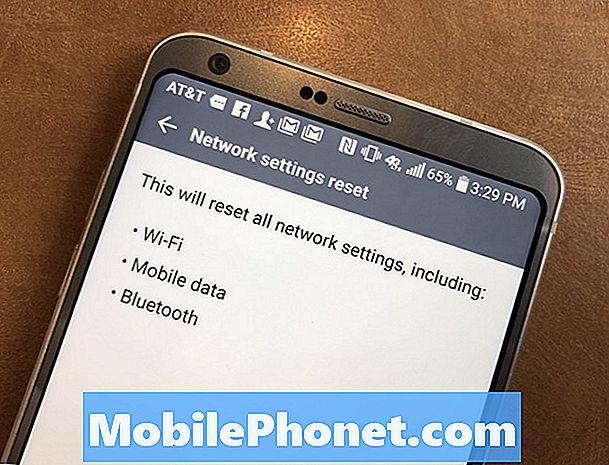
I denne vejledning viser vi dig hvordan du kan se WiFi-adgangskoden for hvert netværk, du forbinder din Android-enhed med, og forklarer, hvorfor du måske vil finde den. Vidste du, at din Android-enhed gemmer WiFi-adgangskoden til hvert netværk? Uanset om det er WiFi hjemme, arbejde, Starbucks, din vens hus eller en mobil hotspot-enhed.
Der er mange grunde, du måske vil finde et WiFi-netværkskodeord. Uanset om det er fordi du mistede eller glemte adgangskoden, eller fordi du ikke ønsker at grave routeren ud og finde informationen nederst.
Læs: Sådan bruger du din Galaxy S8 som et WiFi Hotspot
En anden grund er at dele adgangskoden med venner, familiemedlemmer eller at logge ind på netværket med en anden enhed. Hvis du ikke har adgangskoden, kan du finde de lagrede oplysninger på din Android-enhed. Så længe din telefon har rootadgang (som Jailbreak for Android), kan du se WiFi-adgangskoden til ethvert netværk, du har brugt.

Der er et par forskellige måder at finde Wi-Fi-adgangskoden, der er gemt på din Android-telefon eller -tablet. Så længe du har rodadgang, er det nemt at finde med en filoversigt eller apps fra Google Play Butik. I grund og grund gemmer Android-operativsystemet disse oplysninger for de fleste brugere. Hvis telefonen har rod, kan du nemt få adgang til disse filer og se adgangskoder i almindelig tekst. Glem ikke at skrive det ned og lægge det et sted sikkert denne gang.
For det første viser vi dig, hvordan du finder det med en filutforsker, og deler derefter instruktioner til en app, der gør det for dig.
Sådan finder du WiFi-adgangskoder på Android
Så længe du har adgang til root, skal du åbne en File Explorer-app med root-rettigheder. Vi anbefaler ES File Explorer eller File Explorer Root. Sørg for at give den adgang, og fortsæt til trinene nedenfor. I det væsentlige navigerer vi til data / misc / wifi og leder efter wpa_supplicant.conf (ellerwep_supplicant.conf) hvis netværket bruger WEP i stedet for WPA.
- Hent ES File Explorer eller lignende app
- Åbn appen og gå til Lokal eller Systemmappe
- Gå til Enhedsmappe og vælg Data

- Find og åben den navngivne mappe Diverse
- Næste, rul ned og klik på Trådløst internet

- Åbn mappen mærketwpa_supplicant.conf
Herfra viser din telefon en liste over tekst, der beskriver hvert WiFi-netværk, du nogensinde har oprettet forbindelse til. Disse tekstfiler viser WiFi-navnet, adgangskoden og sikkerhedstypen, og ja, adgangskoden til adgangskoden til WiFi. Det er nemmere at læse wpa_supplicant.conf filen med en teksteditor, så åben den i almindelig tekst.

Nu skal du blot rulle gennem alle de gemte WiFi-netværk, indtil du finder den, du leder efter, eller søg efter SSID'en (netværksnavnet) på din WiFi. Rul gennem info indtil du finder SSID og PSK, vi vil have sidstnævnte af de to.
Til højre for PSK bliver adgangskoden til WiFi-netværket. Det er det. Vi er alle færdige, og nu kan du dele adgangskoden med venner eller familie, skrive det ned og lægge det et sikkert sted. Dette fungerer godt for hotel WiFi og ting af den slags.
Find Android WiFi-adgangskode med en app
Hvis fumling gennem filundersøgere og åbning af underlige tekstfiler er ikke noget, du er fortrolig med, har vi endnu en mulighed. Gå til Google Play Butik og download Wifi Key Recovery-appen. Denne app fungerer ligesom instruktionerne ovenfor, og du skal bruge rodadgang, men det gør alt det hårde arbejde for dig.
- Åben WiFi Key Recovery
- Give Root "Superbruger"Adgang
- Rul nu gennem og find PSK for ethvert WiFi-netværk (adgangskode)

Denne app gør hele processen ekstremt enkel. Når den først får adgang til root, åbner den øjeblikkeligt listen over netværk for dig. Hvis du har forbindelse til mange forskellige WiFi internet point, mens du ejer din enhed, kan listen være ret lang. Brug søgefeltet til at finde navnet på det WiFi-netværk, du søger, for at fremskynde tingene.
Andre detaljer & En sidste tip
Til sidst er det værd at bemærke, at denne proces kan være endnu nemmere afhængigt af hvilken smartphone eller tablet du ejer. Store flagskibstelefoner fra Samsung, LG, Motorola og andre store navne gemmer filer som wpa.supplicant.conf, som vi nævnte ovenfor. Men nogle telefoner gør det ikke, og du vil være i stand til at bruge en filutforsker til at finde din WiFi-adgangskode uden at have rod.
Sidst men ikke mindst, hvis du har gæster eller besøgende over, og du ikke har adgang til WiFi-adgangskoden, er der en anden måde at få dem tilsluttet. Find din trådløse router og tryk på WPS Push-knappen på routeren, og aktiver derefter WPS Push-indstillinger> forbindelser> WiFi på en hvilken som helst Android-enhed. Dette forbinder dem sikkert til din WiFi uden adgangskoden. Held og lykke og nyd.


